proteus简介
- 格式:doc
- 大小:888.68 KB
- 文档页数:11

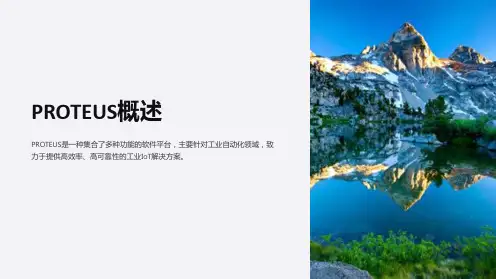
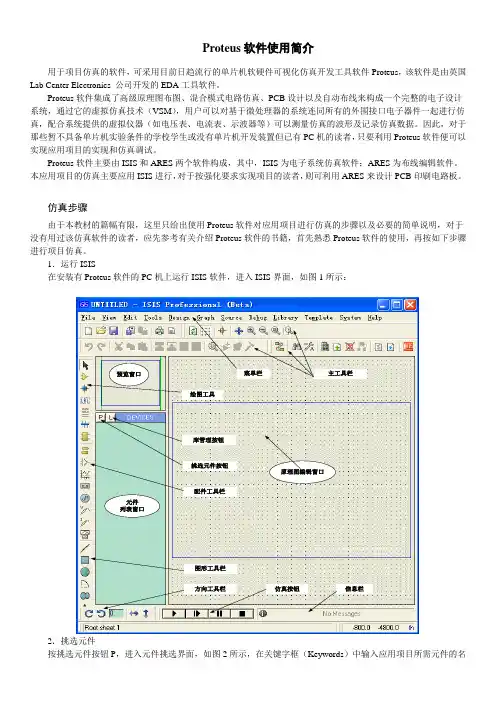
Proteus 软件使用简介用于项目仿真的软件,可采用目前日趋流行的单片机软硬件可视化仿真开发工具软件Proteus ,该软件是由英国Lab Center Electronics 公司开发的EDA 工具软件。
Proteus 软件集成了高级原理图布图、混合模式电路仿真、PCB 设计以及自动布线来构成一个完整的电子设计系统,通过它的虚拟仿真技术(VSM ),用户可以对基于微处理器的系统连同所有的外围接口电子器件一起进行仿真,配合系统提供的虚拟仪器(如电压表、电流表、示波器等)可以测量仿真的波形及记录仿真数据。
因此,对于那些暂不具备单片机实验条件的学校学生或没有单片机开发装置但已有PC 机的读者,只要利用Proteus 软件便可以实现应用项目的实现和仿真调试。
Proteus 软件主要由ISIS 和ARES 两个软件构成,其中,ISIS 为电子系统仿真软件;ARES 为布线编辑软件。
本应用项目的仿真主要应用ISIS 进行,对于按强化要求实现项目的读者,则可利用ARES 来设计PCB 印刷电路板。
仿真步骤由于本教材的篇幅有限,这里只给出使用Proteus 软件对应用项目进行仿真的步骤以及必要的简单说明,对于没有用过该仿真软件的读者,应先参考有关介绍Proteus 软件的书籍,首先熟悉Proteus 软件的使用,再按如下步骤进行项目仿真。
1.运行ISIS在安装有Proteus 软件的PC 机上运行ISIS 软件,进入ISIS 界面,如图1所示:2.挑选元件按挑选元件按钮P ,进入元件挑选界面,如图2所示,在关键字框(Keywords )中输入应用项目所需元件的名原理图编辑窗口预览窗口元件列表窗口仿真按钮方向工具栏图形工具栏配件工具栏绘图工具挑选元件按钮库管理按钮菜单栏主工具栏信息栏称,再在搜索结果框(Results )中选中需要的元件,然后单击OK 确定。
重复这一过程,把应用项目所需用到的元件全部挑选到元件列表窗口中,如图3所示。
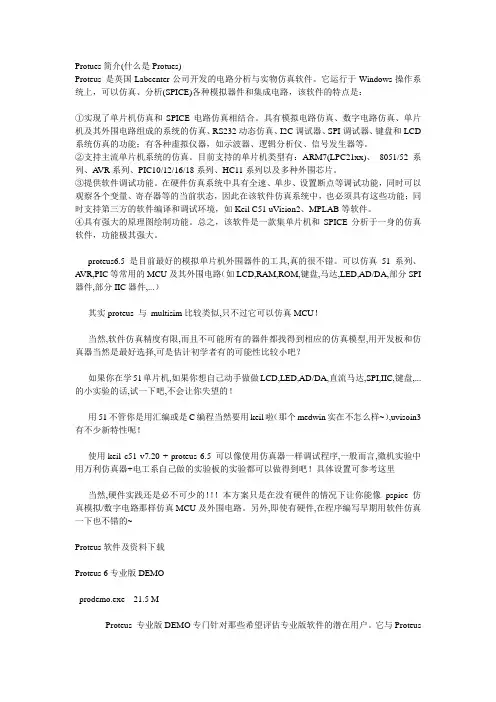
Protues简介(什么是Protues)Proteus 是英国Labcenter公司开发的电路分析与实物仿真软件。
它运行于Windows操作系统上,可以仿真、分析(SPICE)各种模拟器件和集成电路,该软件的特点是:①实现了单片机仿真和SPICE电路仿真相结合。
具有模拟电路仿真、数字电路仿真、单片机及其外围电路组成的系统的仿真、RS232动态仿真、I2C调试器、SPI调试器、键盘和LCD 系统仿真的功能;有各种虚拟仪器,如示波器、逻辑分析仪、信号发生器等。
②支持主流单片机系统的仿真。
目前支持的单片机类型有:ARM7(LPC21xx)、8051/52系列、A VR系列、PIC10/12/16/18系列、HC11系列以及多种外围芯片。
③提供软件调试功能。
在硬件仿真系统中具有全速、单步、设置断点等调试功能,同时可以观察各个变量、寄存器等的当前状态,因此在该软件仿真系统中,也必须具有这些功能;同时支持第三方的软件编译和调试环境,如Keil C51 uVision2、MPLAB等软件。
④具有强大的原理图绘制功能。
总之,该软件是一款集单片机和SPICE分析于一身的仿真软件,功能极其强大。
proteus6.5是目前最好的模拟单片机外围器件的工具,真的很不错。
可以仿真51系列、A VR,PIC等常用的MCU及其外围电路(如LCD,RAM,ROM,键盘,马达,LED,AD/DA,部分SPI 器件,部分IIC器件,...)其实proteus 与multisim比较类似,只不过它可以仿真MCU!当然,软件仿真精度有限,而且不可能所有的器件都找得到相应的仿真模型,用开发板和仿真器当然是最好选择,可是估计初学者有的可能性比较小吧?如果你在学51单片机,如果你想自己动手做做LCD,LED,AD/DA,直流马达,SPI,IIC,键盘,...的小实验的话,试一下吧,不会让你失望的!用51不管你是用汇编或是C编程当然要用keil啦(那个medwin实在不怎么样~),uvisoin3有不少新特性呢!使用keil c51 v7.20 + proteus 6.5 可以像使用仿真器一样调试程序,一般而言,微机实验中用万利仿真器+电工系自己做的实验板的实验都可以做得到吧!具体设置可参考这里当然,硬件实践还是必不可少的!!!本方案只是在没有硬件的情况下让你能像pspice 仿真模拟/数字电路那样仿真MCU及外围电路。
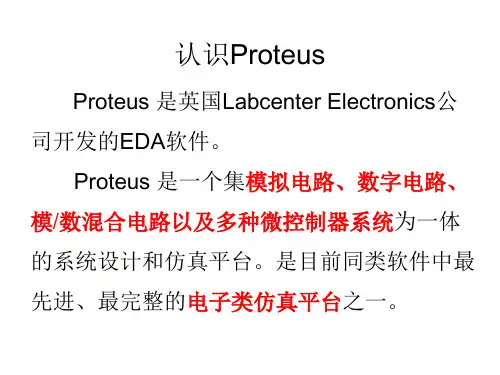

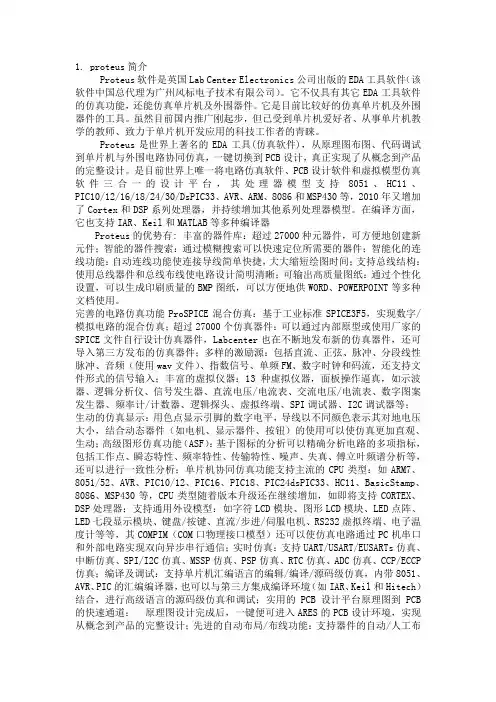
1.proteus简介Proteus软件是英国Lab Center Electronics公司出版的EDA工具软件(该软件中国总代理为广州风标电子技术有限公司)。
它不仅具有其它EDA工具软件的仿真功能,还能仿真单片机及外围器件。
它是目前比较好的仿真单片机及外围器件的工具。
虽然目前国内推广刚起步,但已受到单片机爱好者、从事单片机教学的教师、致力于单片机开发应用的科技工作者的青睐。
Proteus是世界上著名的EDA工具(仿真软件),从原理图布图、代码调试到单片机与外围电路协同仿真,一键切换到PCB设计,真正实现了从概念到产品的完整设计。
是目前世界上唯一将电路仿真软件、PCB设计软件和虚拟模型仿真软件三合一的设计平台,其处理器模型支持8051、HC11、PIC10/12/16/18/24/30/DsPIC33、AVR、ARM、8086和MSP430等,2010年又增加了Cortex和DSP系列处理器,并持续增加其他系列处理器模型。
在编译方面,它也支持IAR、Keil和MATLAB等多种编译器Proteus的优势有: 丰富的器件库:超过27000种元器件,可方便地创建新元件;智能的器件搜索:通过模糊搜索可以快速定位所需要的器件;智能化的连线功能:自动连线功能使连接导线简单快捷,大大缩短绘图时间;支持总线结构:使用总线器件和总线布线使电路设计简明清晰;可输出高质量图纸:通过个性化设置,可以生成印刷质量的BMP图纸,可以方便地供WORD、POWERPOINT等多种文档使用。
完善的电路仿真功能ProSPICE混合仿真:基于工业标准SPICE3F5,实现数字/模拟电路的混合仿真;超过27000个仿真器件:可以通过内部原型或使用厂家的SPICE文件自行设计仿真器件,Labcenter也在不断地发布新的仿真器件,还可导入第三方发布的仿真器件;多样的激励源:包括直流、正弦、脉冲、分段线性脉冲、音频(使用wav文件)、指数信号、单频FM、数字时钟和码流,还支持文件形式的信号输入;丰富的虚拟仪器:13种虚拟仪器,面板操作逼真,如示波器、逻辑分析仪、信号发生器、直流电压/电流表、交流电压/电流表、数字图案发生器、频率计/计数器、逻辑探头、虚拟终端、SPI调试器、I2C调试器等;生动的仿真显示:用色点显示引脚的数字电平,导线以不同颜色表示其对地电压大小,结合动态器件(如电机、显示器件、按钮)的使用可以使仿真更加直观、生动;高级图形仿真功能(ASF):基于图标的分析可以精确分析电路的多项指标,包括工作点、瞬态特性、频率特性、传输特性、噪声、失真、傅立叶频谱分析等,还可以进行一致性分析;单片机协同仿真功能支持主流的CPU类型:如ARM7、8051/52、AVR、PIC10/12、PIC16、PIC18、PIC24dsPIC33、HC11、BasicStamp、8086、MSP430等,CPU类型随着版本升级还在继续增加,如即将支持CORTEX、DSP处理器;支持通用外设模型:如字符LCD模块、图形LCD模块、LED点阵、LED七段显示模块、键盘/按键、直流/步进/伺服电机、RS232虚拟终端、电子温度计等等,其COMPIM(COM口物理接口模型)还可以使仿真电路通过PC机串口和外部电路实现双向异步串行通信;实时仿真:支持UART/USART/EUSARTs仿真、中断仿真、SPI/I2C仿真、MSSP仿真、PSP仿真、RTC仿真、ADC仿真、CCP/ECCP 仿真;编译及调试:支持单片机汇编语言的编辑/编译/源码级仿真,内带8051、AVR、PIC的汇编编译器,也可以与第三方集成编译环境(如IAR、Keil和Hitech)结合,进行高级语言的源码级仿真和调试;实用的PCB设计平台原理图到PCB 的快速通道:原理图设计完成后,一键便可进入ARES的PCB设计环境,实现从概念到产品的完整设计;先进的自动布局/布线功能:支持器件的自动/人工布局;支持无网格自动布线或人工布线;支持引脚交换/门交换功能使PCB设计更为合理;完整的PCB设计功能:最多可设计16个铜箔层,2个丝印层,4个机械层(含板边),灵活的布线策略供用户设置,自动设计规则检查,3D 可视化预览;多种输出格式的支持:可以输出多种格式文件,包括Gerber文件的导入或导出,便利与其它PCB设计工具的互转(如protel)和PCB板的设计和加工。
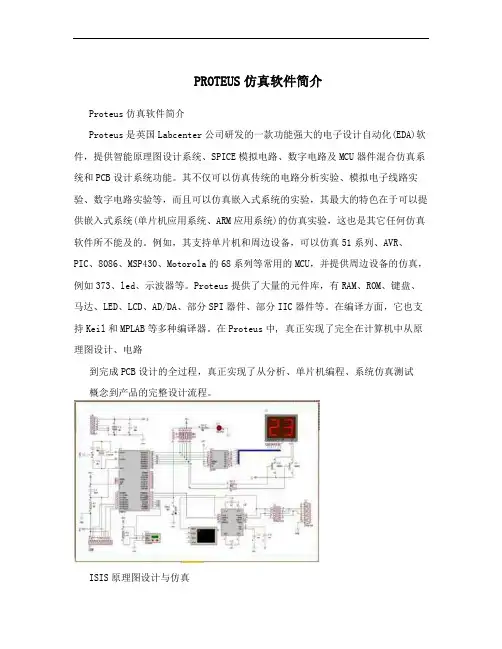
PROTEUS仿真软件简介
Proteus仿真软件简介
Proteus是英国Labcenter公司研发的一款功能强大的电子设计自动化(EDA)软件,提供智能原理图设计系统、SPICE模拟电路、数字电路及MCU器件混合仿真系统和PCB设计系统功能。
其不仅可以仿真传统的电路分析实验、模拟电子线路实验、数字电路实验等,而且可以仿真嵌入式系统的实验,其最大的特色在于可以提供嵌入式系统(单片机应用系统、ARM应用系统)的仿真实验,这也是其它任何仿真软件所不能及的。
例如,其支持单片机和周边设备,可以仿真51系列、AVR、PIC、8086、MSP430、Motorola的68系列等常用的MCU,并提供周边设备的仿真,例如373、led、示波器等。
Proteus提供了大量的元件库,有RAM、ROM、键盘、马达、LED、LCD、AD/DA、部分SPI器件、部分IIC器件等。
在编译方面,它也支持Keil和MPLAB等多种编译器。
在Proteus中, 真正实现了完全在计算机中从原理图设计、电路
到完成PCB设计的全过程,真正实现了从分析、单片机编程、系统仿真测试概念到产品的完整设计流程。
ISIS原理图设计与仿真
ARES线路设计
实物产品制作。

Proteus仿真软件简介02目录01Proteus仿真软件的特点Proteus的操作方法03Proteus的仿真步骤电路设计制版仿真不仅能够对电工、电力电子技术学科涉及的电路进行设计与分析,还能够对微处理器进行设计和仿真。
并且功能齐全,界面多彩,是近年来备受电子设计爱好者青睐的一款新型电子线路设计与仿真软件。
智能原理图输入系统,系统设计与仿真的基本平台。
主要用于高级PCB布线编辑。
该软件实现了单片机仿真和SPICE电路仿真相结合。
具有模拟电路仿真、数字电路仿真、单片机及其外围电路组成的系统的仿真、RS232动态仿真、I2C调试器、SPI调试器、键盘和LCD 系统仿真的功能;有各种虚拟仪器,如示波器、逻辑分析仪、信号发生器等。
支持主流单片机系统的仿真。
目前支持的单片机类型有:68000系列、8051系列、AVR系列、PIC12系列、PIC16系列、PIC18系列、Z80系列、HC11系列以及各种外围芯片。
提供软件调试功能。
在硬件仿真系统中具有全速、单步、设置断点等调试功能。
同时可以观察各个变量、寄存器等的当前状态,因此在该软件仿真系统中,也必须具有这些功能;同时支持第三方的软件编译和调试环境,如Keil C51 uVision4等软件。
proteus具有强大的原理图绘制功能。
首先,分析电路,设计电路。
数控直流稳压电源的系统设计,可以大致地将其分为三部分:数字控制部分模拟/数字转换部分(D/A变换器)可调稳压电源数字控制部分由“+”,“-”控制可逆计数器,由二进制计数器输出,再输入到D/A 变换器,转换成相应的电压。
此电压经过放大到合适的电压值后,去控制稳压电源的输出,使稳压电源的输出电压从1到15V以固定步进值增减。
数控部分为AT89C51单片机,显示电路由74HC595和液晶数码管组成,按键与滑动变阻器连接作为输入部分。
数模转换电路,可以采用DAC0832集成块。
DAC0832是一个8位数/模转换电路,其价格低廉,接口简单,转换控制容易等优点。
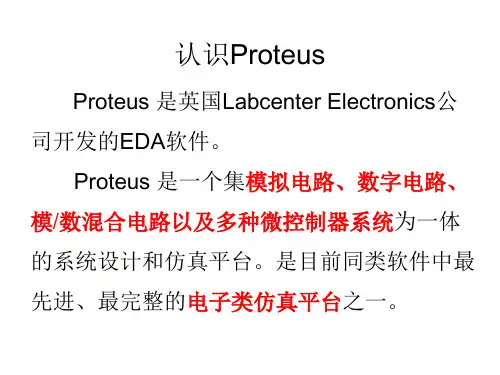

proteus 简介概述Proteus软件是英国Labcenter electronics公司出版的EDA工具软件(该软件中国总代理为广州风标电子技术有限公司)。
它不仅具有其它EDA工具软件的仿真功能,还能仿真单片机及外围器件。
它是目前最好的仿真单片机及外围器件的工具。
虽然目前国内推广刚起步,但已受到单片机爱好者、从事单片机教学的教师、致力于单片机开发应用的科技工作者的青睐。
Proteus是世界上著名的EDA工具(仿真软件),从原理图布图、代码调试到单片机与外围电路协同仿真,一键切换到PCB设计,真正实现了从概念到产品的完整设计。
是目前世界上唯一将电路仿真软件、PCB设计软件和虚拟模型仿真软件三合一的设计平台,其处理器模型支持8051、HC11、PIC10/12/16/18/24/30/DsPIC33、AVR、ARM、8086和MSP430等,2010年即将增加Cortex和DSP系列处理器,并持续增加其他系列处理器模型。
在编译方面,它也支持IAR、Keil和MPLAB等多种编译器。
其功能特点Proteus软件具有其它EDA工具软件(例:multisim)的功能。
这些功能是:(1)原理布图(2)PCB自动或人工布线(3)SPICE电路仿真革命性的特点(1)互动的电路仿真用户甚至可以实时采用诸如RAM,ROM,键盘,马达,LED,LCD,AD/DA,部分SPI器件,部分IIC器件。
(2)仿真处理器及其外围电路可以仿真51系列、AVR、PIC、ARM、等常用主流单片机。
还可以直接在基于原理图的虚拟原型上编程,再配合显示及输出,能看到运行后输入输出的效果。
配合系统配置的虚拟逻辑分析仪、示波器等,Proteus建立了完备的电子设计开发环境。
具有4大功能模块(1)智能原理图设计(ISIS)丰富的器件库:超过27000种元器件,可方便地创建新元件;智能的器件搜索:通过模糊搜索可以快速定位所需要的器件;智能化的连线功能:自动连线功能使连接导线简单快捷,大大缩短绘图时间;支持总线结构:使用总线器件和总线布线使电路设计简明清晰;可输出高质量图纸:通过个性化设置,可以生成印刷质量的BMP图纸,可以方便地供WORD、POWERPOINT等多种文档使用。
proteus功能介绍Proteus是一种基于仿真的电子设计自动化(EDA)软件,主要用于电路设计、布局和仿真。
它是一种综合的工具,能够模拟和分析数字、模拟和混合信号电路。
Proteus的功能包括以下几个方面:1. 电路设计和布局:Proteus提供了一个直观的界面,允许用户通过拖放和连接各种元件来设计和布局电路。
用户可以选择从库存中的多个元件种类,如电阻、电容、电感、集成电路和各种传感器等。
用户还可以使用设置工具来自定义参数和特性。
2. 仿真和验证:Proteus具有强大的仿真引擎,能够模拟和验证电路的功能和性能。
用户可以通过添加信号源和测量仪表来模拟各种输入和输出情况。
此外,Proteus还提供了先进的数字和模拟混合仿真功能,使用户能够同时模拟数字和模拟信号。
3. PCB设计:Proteus还提供了用于PCB设计的工具。
用户可以在电路设计的基础上生成PCB布局,并使用自动布线功能完成布线。
Proteus 还支持不同层次的仿真和验证,可以帮助用户发现和解决电路设计和布局中的问题。
4. Arduino和其他微控制器仿真:Proteus对于Arduino和其他常见的微控制器也提供了仿真支持。
用户可以直接在Proteus中模拟运行Arduino代码,以验证其功能和性能。
这对于开发和调试嵌入式系统非常有用。
5. 3D渲染和模型库:Proteus还具有强大的3D渲染引擎,可以将设计转换为逼真的3D模型。
用户可以通过选择和调整模型参数来创建自定义的3D模型。
Proteus还提供了一个广泛的模型库,包括不同类型的元器件和设备,用户可以从中选择合适的模型。
6. 教育和培训:Proteus是一种广泛用于教育和培训的工具。
它提供了一个易于理解和操作的界面,适合初学者学习电路设计和仿真。
它还提供了大量的实例和教程,帮助用户快速掌握使用该软件的技巧和知识。
总的来说,Proteus是一个非常强大和全面的电子设计自动化软件,能够满足从初学者到专业工程师的各种需求。
PROTEUS 电子设计软件本章在介绍电子设计软件PROTEUS 结构和资源基础上,详细说明了软件的使用和参数的设置。
以典型示例讲述了基于PROTEUS ISIS 的电路设计方法、调试方法和基于PROTEUS ARS 的PCB 板设计方法,以及原理图模型创建和元器件封装的制作方法。
1.1 PROTEUS 电子设计软件1.1.1 PROTEUS 简介Proteus 是英国Labcenter 公司开发的电路分析与仿真软件。
该软件的特点是:①集原理图设计、仿真和PCB 设计于一体,真正实现从概念到产品的完整电子设计工具,②具有模拟电路、数字电路、单片机应用系统、嵌入式系统(不高于ARM7)设计与仿真功能,③具有全速、单步、设置断点等多种形式的调试功能,④具有各种信号源和电路分析所需的虚拟仪表,⑤支持Keil C51 uVision2、MPLAB 等第三方的软件编译和调试环境,⑥具有强大的原理图到PCB 板设计功能,可以输出多种格式的电路设计报表。
拥有PROTEUS 电子设计工具,就相当于拥有了一个电子设计和分析平台。
1.1.2 PROTEUS 组成Proteus 软件自 1989 年问世至今,经历了近20年的发展历史,功能得到了不断的完善,性能越来越好,全球的用户也越来越多。
PROTEUS 之所以在全球得到应用,原因是它具有自身的特点和结构。
PROTEUS 电子设计软件由原理图输入模块(简称ISIS )、混合模型仿真器、动态器件库、高级图形分析模块、处理器仿真模型及PCB 板设计编辑(简称ARES )六部分组成,如图1-1所示。
图1.1 PROTEUS 基本组成1.1.3产品传统设计方法与PROTEUS 设计比较1. 传统产品设计流程传统电子产品开发流程如图1.2所示。
图1.2 传统电子产品开发流程原理图输入ISIS混合模型仿真器动态器件库高级图形分析模块高级图形分析模块处理器仿真模型布线/编辑ARESPROTEUS传统电子产品开发的缺点:●没有物理原型就无法对系统进行测试。
Proteus仿真软件简介Proteus软件是英国Labcenter electronics公司出版的EDA工具软件,可完成从原理图布图、PCB设计、代码调试到单片机与外围电路的协同仿真,真正实现了从概念到产品的完整设计,是目前世界上唯一将电路仿真软件、PCB设计软件和虚拟模型仿真软件三合一的设计平台,其处理器模型支持8051、HC11、PIC、A VR、ARM、8086和MSP430等,2010年又增加了Cortex和DSP系列处理器,并持续增加其他系列处理器模型。
Proteus软件主要具有以下特点:①具有强大的原理图绘制功能。
②实现了单片机仿真和SPICE电路仿真相结合。
具有模拟电路仿真、数字电路仿真、单片机及其外围电路的系统仿真、RS232动态仿真、I2C调试器、SPI调试器、键盘和LCD系统仿真的功能;有各种虚拟仪器,如示波器、逻辑分析仪、信号发生器等。
③支持主流单片机系统的仿真。
目前支持的单片机类型有:68000系列、8051系列、A VR系列、PIC12系列、PIC16系列、PIC18系列、Z80系列、HC11系列以及各种外围芯片。
④提供软件调试功能。
具有全速、单步、设置断点等调试功能,同时可以观察各变量以及寄存器等的当前状态,并支持第三方编译和调试环境,如wave6000、Keil等软件。
1. 新建设计文件运行ISIS,它会自动打开一个空白文件,或者选择工具栏中的新建文件按钮,也可以执行菜单命令:“File”→“New Design”,单击“OK”按钮,创建一个空白文件。
不管哪种方式新建的设计文件,其默认文件名都是UNTITLED.DSN,其图纸样式都是基于系统的默认设置,如果图纸样式有特殊要求,用户可以从System菜单进行相应的设置。
单击保存按钮,弹出“Save ISIS Design File”对话框,选择好设计文件的保存地址后,在文件名框中输入设计文件名,再单击“保存”按钮,则完成新建设计文件操作,其扩展名自动为.DSN。
Proteus操作简介一、Proteus ISIS编辑环境简介运行Proteus ISIS的执行文件后,即进入如图1-1所示的proteus ISIS编辑环境。
图1-1 proteus ISIS编辑环境(一)Proteus ISIS各窗口点状栅格区域为编辑窗口,左上方为预览窗口,左下方为对象选择器。
编辑窗口用于放置元器件,进行连线和绘制原理图。
预览窗口可以显示全部原理图。
在预览窗口中有两个框,蓝框表示当前页的边界,绿框表示当前编辑窗口显示的区域。
当从对象选择器中选中一个新的对象时,预览窗口可以预览选中的对象。
(二)工具箱选择相应的工具箱图标按钮,系统将提供不同的操作工具。
对象选择器根据选择不同的工具箱图标按钮决定当前状态显示的内容。
显示对象的类型包括元器件、终端、引脚、图像符号、标注和图表等。
工具箱中各图标按钮对应的操作如下:·selection mode 按钮:选择模式。
预览窗口工具箱对象选择器仿真按钮光标坐标栏编辑窗口主菜单主工具栏·component mode 按钮:拾取元器件。
·junction dot mode 按钮:放置节点。
·wire label mode 按钮:标注线段或网络名。
·text script mode 按钮:输入文本。
·buses mode 按钮:绘制总线。
·subcircuit mode 按钮:绘制子电路块。
·terminals mode 按钮:在对象选择器中列出各种终端(输入、输出、电源、和地等)。
·graph mode 按钮:在对象选择器中列出各种仿真分析所需的的图表(如模拟图表、数字图表、混合图表和噪声图表)。
·generator mode 按钮:在对象选择器中列出各种激励源(如正弦激励源、脉冲激励源、指数激励源和、FILE激励源等)。
·voltage probe mode 按钮:可在原理图中添加电压探针。
电路进行仿真可显示各探针处的电压值。
·current probe mode 按钮:可在原理图中添加电流探针。
电路进行仿真可显示各探针处的电流值。
·virtual instruments mode 按钮:在对象选择器中列出各种虚拟仪器(如示波器、逻辑分析仪、定时器、定时\计数和模式发生器等)。
·rotate clockwise 按钮:顺时针方向旋转按钮,以90°偏置改变元器件的放置方向。
·rotate anti-clockwise 按钮:逆时针方向旋转按钮,以180°偏置改变元器件的放置方向。
·X-mirror 按钮:水平镜像旋转按钮,以Y轴为对称轴,按180°偏置旋转元器件。
·Y-mirror 按钮:水平镜像旋转按钮,以X轴为对称轴,按180°偏置旋转元器件。
(三)主菜单Proteus ISIS 的主菜单栏包括file(文件)、view(视图)、edit(编辑)、tools(工具)、design(设计)、graph(图形)、source(源)、debug(调试)、library(库)、template(模版)、system(系统)和help(帮助),如图所示。
单击任一菜单后都将弹出其子菜单项。
·file菜单:包括常用的文件功能,如新建设计、打开设计、保存设计、导入\导出文件,也可打印、显示设计文档,以及退出proteus ISIS 系统等。
·view 菜单:包括是否显示网格、设置格点间距、缩放电路图及显示与隐藏各种工具栏等。
·edit 菜单:包括撤销\恢复操作、查找与编辑元器件、剪切、复制、粘帖对象,以及设置多个对象的层叠关系。
·tools 菜单:工具菜单。
包括实时注解、自动布线、查找并标记、属性分配工具、全局注解、导入文本数据、元器件清单、电器规则检测、编译网络标号、编译模型、将网络标号导入PCB以及从PCB返回原理图设计等工具栏。
·design 菜单:工程设计菜单。
它具有编辑设计属性、编辑原理图属性、编辑设计说明、配子电源、新建\删除原理图、在层次原理图中总图与子图以及各子图之间互相跳转和设计目录管理功能。
·graph 菜单:图形菜单。
它具有编辑仿真图形、添加仿真曲线、仿真图形、查看日志、导出数据、清除数据和一致性分析等功能。
·source 菜单:源文件菜单。
它具有添加/删除源文件、定义代码生成工具、设置外部文本编辑器和编译等功能。
·debug 菜单:调试菜单。
包括启动调试、执行调试、单步运行、断点设置和重新排布弹出窗口等功能。
·library 菜单:库操作菜单。
它具有选择元器件及符号、制作元器件及符号、设置封装工具、分解元件、编译库、自动放置库、校验封装和调用库管理器等功能。
·template 菜单:模版菜单。
包括设置图形格式、文本格式、设计颜色以及连接点和图形等。
·system 菜单:系统设置菜单。
包括设置系统环境、路径、图纸尺寸、标注字体、热键以及仿真参数和模式等。
·help 菜单:帮助菜单。
包括版权信息、proteus ISIS 学习教程和示例等。
(四)主工具栏proteus ISIS 的主工具栏位于主菜单下面,以图标形式给出。
工具栏中每一个按钮,都对应一个具体的菜单命令,主要目的是快捷而方便地使用命令。
新建设计打开设计保存设计刷新栅格开关选择显示中心放大缩小显示全部缩放一个区域撤销恢复二、一阶电路的仿真及操作步骤(一)元件的拾取打开ISIS 7 proteus 应用程序。
编辑界面如图1-2所示。
图1-2 编辑界面单击界面左侧预览窗口下面的“P”按钮,如图所示,弹出“pick devices”(元件拾取)对话框,如图1-3 所示图1-3 元件拾取对话框本例所用到的元件清单如表1-1 所示表1-1 元件清单元件名类子类备注数量参数CAPACITOR Capacitors Animated 电容,可动态显示电荷1 1000uFRES Resistors Generic 电阻 2 1K,100LAMP Optoelectronics Lamps 灯泡,可显示灯丝烧断1 12VSW-SPDT Switches and Relay Switches 两位开关,可单击操作1BA TTERKY Simulator Primitives Sources 电池 1 12V 元件拾取共有两种办法。
(1)按类别查找和拾取元件元件通常以英文名称或器件代号在库中存放。
选取元件时,首先要知道它属于哪一大类,再知道它属于哪一子类,然后在子类列出的元件中逐个查找,根据元件符号、参数来判断是否找到了所需的元件。
双击找的元件,该元件便拾取到编辑界面中了。
拾取表中电容“CAPACITOR”,在图1-3中打开的“pick devices”(元件拾取)对话框中,在“category”(类)中选中“capacitors”电容类,在下方的“sub-category”子类中选中“Animated”可动画演示,查询结果元件列表中只有一个元件,即要找的CAPACITOR,双击该电容,便可把该元件拾取到编辑界面中。
如图1-4图1-4 分类拾取元件示意图(2)直接查找和拾取元件把元件名的全称或部分输入到“pick devices”(元件拾取)对话框中“keyword”栏,在其下方勾选Match Whole Words,在查找结果“result”中选出需要的电容,双击该电容,便可把该元件拾取到编辑界面中。
如图1-5所示图1-5 直接拾取元件示意图用上面介绍的方法把表1-1中的5个元件都拾取到编辑界面的对象选择器中,然后关闭元件拾取对话框。
元件拾取后的界面如图1-6所示。
图1-6 元件拾取后的界面把元件从对象选择器中放置到图形编辑区中。
单击对象选择器中的某一元件,把鼠标移动到编辑区,单击鼠标左键,此时鼠标指针变为所选取元件的形状,选择合适的位置,再次单击鼠标左键,此时元件即放到了编辑区。
放置后的界面如图1-7所示。
图1-7 放置后的界面(二)元件的位置调整和参数的修改在编辑区的元件上单击鼠标左键选中元件(为红色),鼠标放到该元件上按住鼠标左键不放,拖动鼠标到合适位置松开鼠标左键即可改变元件位置。
在编辑区的元件上单击鼠标左键选中元件(为红色),鼠标移到其它位置单击鼠标左键,即取消选择。
在编辑区的元件上单击鼠标左键选中元件(为红色),鼠标放到该元件上继续单击鼠标右键,即可弹出快捷操作键。
这里可以改变元件的位置、编辑属性、删除元件、改变元件的方向和对称性。
如图1-8所示如图1-8按上述方法合理调整元件位置,如图1-9 所示图1-9在编辑区的元件上单击鼠标左键选中元件(为红色),鼠标放到该元件上再单击鼠标左键即打开元件属性设置对话框,这里可以改变元件的属性。
如图1-10 改变R1的组值为1K、图1-11 改变R2的组值为100所示。
图1-10 改变R1的组值为1K 图1-11 改变R2的组值为100(三)电路连线Proteus的连线是非常智能的,它会判断你的下一步的操作是否想连线而自动连线,而不需要选择连线的操作,只需要用鼠标左键单击编辑区元件(该元件不能在选中的状态下,即不为红色)的一个端点拖动到要连接的另一个元件的端点,再次单击即完成一根连线。
要删除一根连线,右键双击连线即可。
连好线的电路图,如图1-12 所示。
图1-12 连好线的电路图(四)电路的动态仿真在主菜单“system”-“set animation options”中设置仿真时的电压及电流的颜色和方向。
在打开的对话框中,选择“show wire voltage by colour”和“show wire current with arrows”两项,即选择导线一红色、蓝色来表示电压的高低,以箭头表示电流的流向。
如图1-13、图1-14所示。
图1-13 图1-14单击proteus ISIS 中左下方的仿真控制按钮开始仿真。
仿真开始后,单击图中的开关,使其先把电容与电源接通,如图1-15 所示。
能清楚的看到电容充电的效果。
接着单击开关,使其把电容与灯连通,如图1-16 所示。
由于充电时间常数为1秒,瞬间放电,所以灯亮的时间很短。
读者可以改变R1与C1的值来调整时间常数,观察时间常数与灯亮时间的关系。
也可以来回拨动开关,反复观察冲放电的过程。
单击仿真控制按钮中的停止按钮,仿真结束。
图1-15 电容与电源接通图1-16 容与灯连通(五)文件的保存在设计的过程中不断存盘的好习惯,以免突然发生事件而造成事倍功半的效果。